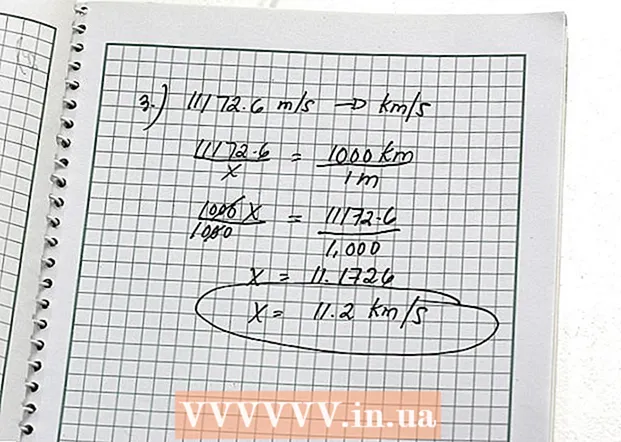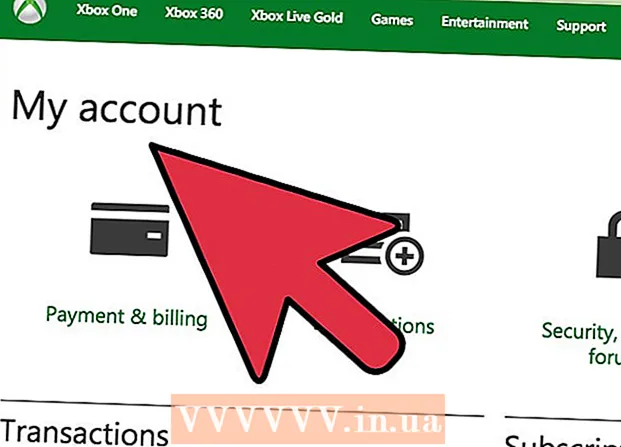Autor:
Louise Ward
Dátum Stvorenia:
12 Február 2021
Dátum Aktualizácie:
28 V Júni 2024

Obsah
Táto wikiHow vás naučí, ako opraviť nereagovanie webového prehľadávača Internet Explorer. Existuje niekoľko príčin zlyhania prehľadávača Internet Explorer, napríklad príliš veľa panelov s nástrojmi, chybné nastavenia a zastaraný softvér.
Kroky
Metóda 1 zo 4: Vypnite, keď program Internet Explorer nereaguje
. Kliknite na logo Windows v ľavom dolnom rohu obrazovky.
. Ikona ozubeného kolieska sa nachádza v pravej hornej časti okna programu Internet Explorer.

. Kliknite na logo Windows v ľavom dolnom rohu obrazovky.
Import možnosti internetu Prejdite na Štart. Nájde sa a zobrazí sa panel Možnosti siete Internet - ktorý ovláda nastavenia prehľadávača Internet Explorer.

Kliknite možnosti internetu v hornej časti okna Štart. Zobrazí sa program Možnosti siete Internet.
Kliknite na kartu Pokročilé (Rozšírené) v pravom hornom rohu okna Možnosti siete Internet.

Kliknite Resetovať (Reset) sa nachádza v pravom dolnom rohu okna.
Začiarknite políčko „Odstrániť osobné nastavenia“ v strede stránky. Potom sa odstránia aj dočasné poškodené súbory alebo história.
Kliknite Zavrieť Po zobrazení sa zobrazí (Zatvoriť). Prehliadač Internet Explorer bol úspešne resetovaný. reklama
Metóda 4 zo 4: Aktualizácia
Choď Stránka na stiahnutie programu Internet Explorer. Internet Explorer 11 je posledná podporovaná verzia aplikácie Internet Explorer. Ak váš prehliadač nie je touto verziou, aktualizácia opraví zlyhanie programu Internet Explorer.
- Ak Internet Explorer nefunguje, môžete na prístup na túto stránku použiť Microsoft Edge alebo prehliadač tretích strán (napríklad Chrome).
Posuňte sa nadol na požadovaný jazyk. V ľavej časti stránky sa musíte aktualizovať správnym jazykom.
Kliknite na odkaz pre váš operačný systém. Inštalačný súbor sa stiahne do vášho počítača. Vedľa bežne používaných jazykov uvidíte tri odkazy:
- Windows 7 SP1 32-bit - Pre 32-bitové počítače so systémom Windows 7, 8 alebo 10.
- Windows 7 SP1 64-bit - Pre 64-bitové počítače so systémom Windows 7, 8 alebo 10.
- Windows Server 2008 R2 SP1 64-bit - Pre počítače so systémom Windows Server 2008 R2.
- Ak si nie ste istí, či je váš počítač 32-bitový alebo 64-bitový, najskôr skontrolujte počet bitov v počítači.
Dvakrát kliknite na ikonu nastavení programu Internet Explorer. Tento súbor sa nachádza v umiestnení na prevzatie do vášho počítača (napríklad na plochu).
Kliknite Áno keď sa objaví. Zobrazí sa okno inštalácie programu Internet Explorer 11.
Postupujte podľa pokynov na obrazovke. Kliknutím na položku vyjadrite súhlas s podmienkami spoločnosti Microsoft Súhlasím (Súhlasím), kliknite na Ďalej Ďalšie (Ďalej), vyberte umiestnenie inštalácie, zvýraznite alebo zrušte začiarknutie možnosti „Zástupca na pracovnej ploche“.
Kliknite skončiť (Hotovo) v pravom dolnom rohu okna. V počítači bude nainštalovaný program Internet Explorer 11. reklama
Rada
- Microsoft Edge je nástupcom programu Internet Explorer v počítačoch so systémom Windows 10.
Výstraha
- Microsoft Internet Explorer už nepodporuje. Ak je to možné, radšej použite Edge alebo prehliadač tretích strán.